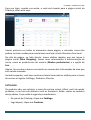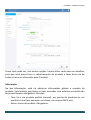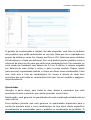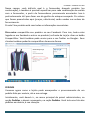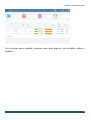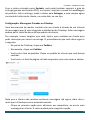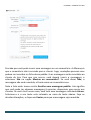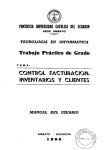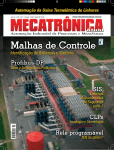Download MANUAL DA LOJA
Transcript
MANUAL DA LOJA Versão 1.1 1 CITASHOP – MANUAL DA LOJA MANUAL DA LOJA Introdução ao Citashop O comércio eletrônico, ou e-commerce, é um tipo de transação comercial feita especialmente através de um equipamento eletrônico, como, por exemplo, um computador. Esta transação comercial pode se dar entre organizações (B2B), entre organizações e indivíduos (B2C), ou entre indivíduos entre si (C2C), e segue com a o pedido de bens, produtos ou serviços até a entrega do produto e a liquidação financeira da operação. Oferecer produtos pela internet é um bom exemplo de comércio eletrônico, e muitos ramos da economia estão ligados ao e-commerce. A idéia é que toda a estrutura esteja interligada, com clientes e fornecedores, facilitando a comunicação. É natural que haja ainda resistência das pessoas a adquirirem bens, produtos ou serviços de formas não presenciais, mas com a popularização da Internet, o comércio eletrônico passou de uma promessa a uma realidade: Por exemplo, no Brasil, no ano de 2012, o comércio eletrônico cresceu em faturamento 20% em relação ao ano anterior. Em contrapartida, o comércio tradicional cresceu apenas 1,5%. Cerca de 40 milhões de brasileiros - metade dos usuários de internet no país - devem fazer ao menos uma compra em uma das 30.000 lojas virtuais existentes no Brasil. Logo, vemos que é um filão enorme a ser explorado, e há espaço para todos. Diferenciais do Citashop O Citashop é uma ferramenta para administração de loja virtual, perfeita para lojas iniciantes no comércio eletrônico que desejam um sistema completo, fácil e intuitivo na hora de usar. O Citashop conecta quem quer comprar com quem quer vender produtos. Através de sua plataforma, os usuários podem navegar por sua vitrine e fazer pedidos rapidamente. Em particular, traz vários diferenciais, a saber: • O Shopping Virtual Citashop não realiza a transação comercial completa, a venda propriamente dita. É feito somente o pedido, por parte do usuário, para entrega do produto por parte da loja vendedora. 2 CITASHOP – MANUAL DA LOJA • • • A finalização da operação comercial, entrega e pagamento, se dá diretamente de forma presencial entre o usuário e a loja. Isso torna a operacionalização mais simples, mais transparente e mais rápida de ser implementada pela loja. O Citashop possibilita que você gerencie seus clientes, verificando compras anteriores, pedidos abandonados, etc. O Citashop possibilita que você gerencie seus pedidos, com acompanhamento de andamento de entrega, através de status previamente configurados. Visão geral Ao você acessar sua loja do Citashop, você terá uma tela como esta: 3 CITASHOP – MANUAL DA LOJA Faça seu login, usando sua senha, e você será levado para a página inicial do Citashop, como esta aqui: Vamos primeiro ver todos os elementos dessa página, e entender como elas podem ser bem usadas para montarmos uma loja virtual eficiente e funcional. No alto da página, no lado direito, temos atalhos rápidos, que nos levam à página inicial (Meu Shopping), temos itens relacionados à administração da conta, como as preferências do usuário (Minhas preferências) e a opção de Sair. Abaixo, há uma barra branca contendo um resumo das informações da área que está sendo acessada. Ao lado esquerdo, você tem uma barra lateral contendo os atalhos para as áreas de acesso ao logista: Catálogo, Pedidos e Clientes. CATÁLOGO Os produtos são, em essência, o meio da sua loja virtual. Afinal, você irá vender produtos, e em troca de dinheiro você os fornecerá. Então, vamos ao cadastro dos produtos. Faça então o seguinte procedimento: • No painel do Citashop, clique em Catálogo. • Logo depois, clique em Produtos. 4 CITASHOP – MANUAL DA LOJA Você verá uma tela como esta aqui: Note que na lista você pode já filtrar por categoria, e aí criar uma restrição com a lista visível de produtos, com base na categoria desejada. Para isto, basta clicar na caixa Filtrar por categoria, e selecionar qual categoria você deseja visualizar. Na lista de itens, você também tem informações como o preço base e o preço final. Para quem não entendeu, o preço base é o preço de custo do produto, e o preço final é aquilo que será cobrado do seu cliente, ou seja, acrescido da sua margem de lucro. Ainda temos a quantidade de produtos em estoque, se está visível na sua loja ou não, e as já tradicionais opções ver, editar e apagar. Vamos agora adicionar um novo produto. Clique no botão Adicionar novo, e você terá uma nova tela, como a que está abaixo: 5 CITASHOP – MANUAL DA LOJA Como você pode ver, são muitas opções. Iremos olhar cada uma em detalhes, para que você possa fazer o cadastramento do produto e fazer bom uso de todos os recursos oferecidos pelo Citashop. Informação Na aba Informação, você irá adicionar informações globais a respeito do produto. Vale lembrar que todos os itens marcados com asterisco vermelho são de preenchimento obrigatório. São elas: • • Tipo: Se é um produto padrão (normal), um pacote de produtos ou um produto virtual (por exemplo: um ebook, um arquivo MP3, etc). Nome: nome do produto. Obrigatório. 6 CITASHOP – MANUAL DA LOJA • • Código de Referência: Sua referência interna, dentro da loja. Pode ser um número ou uma palavra. Este é opcional. EAN13 ou JAN: Estes são códigos de barras, usados no mundo todo para identificar produtos. Use ou o sistema EAN13 ou JAN. o o • • • • • • • • O sistema EAN13 internacionalmente. é composto de 13 dígitos, e usado O sistema JAN é específico para o Japão, mas é compatível com o sistema internacional. UPC. Um código de barras de 12 dígitos, usado amplamente em países de língua inglesa, como Estados Unidos, Canadá, Grã-Bretanha, Austrália e Nova Zelândia. Status: Ativado ou Desativado. Mantenha o produto desativado até que você conclua o processo de cadastramento dele. Depois coloque-o como ativo. Visibilidade: Onde o produto será visível. Logo, ele pode ser visto em todo o lugar, somente no catálogo, somente se o cliente procurar por ele. Opções: Marque aqui se você quiser que o produto esteja disponível para pedidos (ou seja, um eventual cliente possa solicitá-lo e adquiri-lo), e com isso a opção para exibir o preço torna-se disponível (ou não). Condição do produto: Se novo ou usado. Breve descrição: Esta breve descrição aparece nas listas de produtos e na parte superior da página do produto. Lembre-se que essa descrição breve é a que será vista primeiro pelo cliente. Você tem vários recursos de formatação. Descrição: Esta descrição aparece no corpo da página do produto, e poderemos descrever detalhadamente o produto no qual estamos vendendo. Possui vários recursos de formatação. Etiquetas: Coloque aqui palavras-chave que serão usadas para facilitar a indexação do produto e a localização dele entre outros adicionados. 7 CITASHOP – MANUAL DA LOJA Preços Na aba preços, você irá colocar os valores de venda do produto, e a plataforma do Citashop irá calcular o imposto devido. Vamos às opções: • • • • • • • Preço de atacado antes do imposto: Coloque aqui o preço pelo qual você adquiriu cada item, individualmente. Preço de varejo antes do imposto: Coloque aqui o preço pelo qual você pretende vender cada item, ou seja, adicionando sua margem de lucro. Regra de imposto: Aqui temos o valor do imposto que será cobrado: ICMS, IPI ou ISS. Caso você queira criar uma nova regra de imposto, basta clicar em Criar para definir uma nova regra. Preço de varejo com impostos: Aqui, a plataforma do Citashop já calcula o preço do produto, incluso o devido imposto a ser pago, e preenche essa caixa de diálogo. Preço Unitário: Se desejar, aqui você coloca o preço unitário. Por exemplo, digamos que você colocou à venda um conjunto de 6 latas de refrigerante. Logo, nesse campo você deve colocar o preço de cada lata, e no campo seguinte escrever “lata”. Isto será adicionado na descrição do produto e no preço. Exibir ícone "em oferta" na página produto e texto na listagem do produto: Caso você queira dizer que o produto está em oferta. Preço final: O Citashop calcula o preço final, e exibe nesse campo. SEO (Otimização para motores de busca) Nessa seção você poderá fazer ajustes quanto à forma com o qual seu produto será indexado em sites de busca, como o Google, o Bing e o Yahoo. Lembre-se que muitos clientes em potencial procuram por itens que os interessam a princípio em sites de busca como os acima citados. Logo, se o seu item estiver bem localizado numa busca e aliado a um bom preço, será uma solução imbatível. Vamos aos itens: • • Meta título: Aqui você coloca o título da página do produto. Se você quiser que o título seja o nome do artigo, deixe o campo vazio. Meta descrição: Aqui você coloca a descrição, que deve ser apenas uma frase. 8 CITASHOP – MANUAL DA LOJA • URL: É a URL amigável – Ao contrário de um endereço repleto de caracteres inteligíveis, você pode ter um endereço que seja legível e compreensível para o usuário. A URL amigável é um recurso para formar endereços que possam chamar a atenção do usuário, e fazer com que ele lembre do produto. Se você não quiser personalizar a URL amigável, basta clicar em Criar, e a URL será criada com base no nome do produto. Associações Aqui você definirá quais são as associações do produto. Você pode associá-lo a uma categoria ou a um acessório (outro produto). • • Categoria: Na primeira parte, você tem uma lista de categorias, e a árvore de relações entre essas diferentes categorias. Caso você queira criar uma nova categoria, basta clicar no botão correspondente. Acessório: é outro produto associado. Você pode ter, na sua loja, produtos que são acessórios de outros produtos. Por exemplo, você pode vender um celular e também fones de ouvido para este celular. Você pode vendêlos em separado, ou mostrar ao cliente, na forma de sugestão. Para associar, basta começar a digitar o nome do produto ao qual esse novo estará associado, e logo você terá uma lista suspensa. Selecione o item e pronto. Frete Aqui você deve definir questões relacionadas a peso do produto e suas dimensões, em largura, profundidade e altura. Isto é muito importante para fins de cálculo do frete. Logo, defina nesses campos as medidas do pacote (em centímetros) e o peso (em kg). Caso haja um custo adicional pelo transporte do item, coloque o valor no campo correspondente. Por fim, defina (caso você queira) a transportadora (ou forma de transporte) desejada para o envio do produto. Se nenhuma for selecionada, todas as transportadoras listadas estarão aptas para que o envio seja feito. 9 CITASHOP – MANUAL DA LOJA Combinações Atenção: A partir daqui, é necessário para todos os itens que você previamente salve o produto, para então proceder a esses itens. As combinações podem ser feitas visando facilitar a vida do cliente e do lojista. Por exemplo, existem produtos que estão disponíveis em diferentes cores e capacidades. Cada combinação é, nesse caso, um produto novo, derivado do produto padrão. Logo, você pode ver a lista de possíveis combinações, visto que para esse produto, há disponível cor e capacidade de armazenamento como atributos. O processo de criação das combinações é muito trabalhoso, mas você pode fazêlo usando o Gerador de combinações de produto. Para isto, basta clicar no botão que você tem no alto da lista, e dizer Sim ao aviso de que a sua atual lista de combinações será eliminada. Ao fazê-lo, você terá uma nova tela, como esta abaixo: 10 CITASHOP – MANUAL DA LOJA O gerador de combinações é simples: No lado esquerdo, você tem os atributos dos produtos que estão cadastrados na sua loja. Note que há a separação em grupos de atributos, como Cor, Espaço em Disco e ICU. Selecione quais atributos são desejáveis, e clique em Adicionar. Daí, você poderá ajustar questões como o adicional de preço ou de peso que cada nova combinação terá. Por exemplo, se você vende um notebook com bateria de 3, 6 ou 9 células, o volume ocupado por baterias de mais células é maior, e peso e preço mudam. Depois, ajuste (caso precise) a quantidade padrão, e clique em Gerar essas combinações. Feito isto, você terá a lista de combinações. Os ícones à direita de cada item permitem que você edite as características do item, torne-o padrão e apague-o, respectivamente. Quantidades Atenção: A partir daqui, para todos os itens abaixo é necessário que você previamente salve o produto, para então proceder a esses itens. Nesta opção, você gerencia as quantidades de cada combinação estabelecida no item anterior. Essa interface permite que você gerencie as quantidades disponíveis para a venda do produto atual e suas combinações na loja atual. Basta especificar manualmente as quantidades para o produto ou combinação de produtos. O 11 CITASHOP – MANUAL DA LOJA próprio Citashop irá controlar automaticamente essas quantidades com base em seu estoque. Observe que quando um produto tem combinações, sua combinação padrão será utilizado na movimentação do estoque pelo sistema de gerenciamento. Você escolhe a opção desejada observando os itens disponíveis. Mesmo que a plataforma do Citashop tenha seu sistema simples de gerenciamento de quantidade de estoque, você ainda poderá optar por gerenciar pessoalmente as quantidades. Você ainda pode ajustar o que você quiser que a plataforma do Citashop faça, no caso desse produto estiver em falta no estoque, e também os textos exibidos quanto ao produto estiver em estoque e caso haja falta dele. Imagens Atenção: A partir daqui, para todos os itens abaixo é necessário que você previamente salve o produto, para então proceder a esses itens. Aqui escolha a imagem desse produto que será exibida. Formatos de arquivo suportados são o JPG, o PNG e o GIF. O tamanho máximo suportado é o de 8 Mb, mas recomenda-se editar as imagens e diminuir seu tamanho, para ocupar menos espaço e economizar banda passante. Mais de uma imagem pode ser adicionada ao seu produto, o que facilita a demonstração em diferentes ângulos e posições. Dica Extra: Leia o Guia para Fotografia de Produtos de Loja Virtual. Nele você aprenderá a tirar boas fotos com seu celular. Características Atenção: A partir daqui, para todos os itens abaixo é necessário que você previamente salve o produto, para então proceder a esses itens. Nessa opção você pode definir características para esse produto. Logo, você pode especificar altura, profundidade, largura e peso. Você pode ter valores pré-definidos para essas medidas, e a partir daí somente é necessário selecionar a medida entre os valores pré-definidos. Para fazê-lo, 12 CITASHOP – MANUAL DA LOJA basta clicar em Adiciona valores pré-definidos primeiro. Você também pode editar esses valores acessando a partir do menu principal, a opção Catálogo e depois a opção Recursos. Se você quiser acrescentar uma nova característica, específica para esse produto ou um conjunto deles, clique em Adicionar nova característica e adicione o nome dessa nova característica que você quer colocar. Personalizações Atenção: A partir daqui, para todos os itens abaixo é necessário que você previamente salve o produto, para então proceder a esses itens. A plataforma do Citashop torna possível ao cliente personalizar o item que ele pretende adquirir. Por exemplo, se você vende jóias, você pode permitir que o cliente solicite a gravação de uma palavra ou imagem na jóia que você vende. Seus cilentes podem submeter o texto ou imagem que desejam ver gravados. Isto conta muito para os seus negócios, já que tens a opção de personalização do serviço. Nessa seção, você pode indicar qual tipo de contexto (arquivo e/ou texto) você desejará que seja personalizado. Logo, preencha com quantos campos de arquivo e/ou de texto você quer, e clique em Salvar e permanecer. Você verá logo uma nova tela, com os campos disponíveis, para você colocar qual é o texto que você quer que esteja naquele campo. Seguindo o nosso exemplo acima, você pode adicionar um campo para arquivo e um campo para imagem. Você pode ter um exemplo como o abaixo: 13 CITASHOP – MANUAL DA LOJA Anexos Atenção: A partir daqui, para todos os itens abaixo é necessário que você previamente salve o produto, para então proceder a esses itens. O campo Anexos existe para definir quais arquivos serão disponibilizados ao seu cliente, mesmo antes da compra. Por exemplo, ele quer comprar uma televisão, mas tem dúvidas. Você pode deixar disponível, na ficha do produto, uma cópia digitalizada do manual de instruções do aparelho. Assim, o cliente poderá acessar esse manual e tirar as suas dúvidas. Você pode disponibilizar mais fotos, vídeos ou outro conteúdo relacionado ao seu produto, e permitir esse acesso ao seu cliente a partir da ficha do produto. Os campos a serem preenchidos (os que tem asterisco vermelho são obrigatórios) são: • Arquivo nome: Nome do arquivo a ser disponibilizado. • Descrição: Uma breve descrição do arquivo anexo. • • • Arquivo: Arquivo a ser anexado. Clique em Selecionar arquivo... para escolher aquele que será colocado junto à ficha. Anexos disponíveis: Uma lista de arquivos anexos disponíveis para todos os produtos. Anexos para este produto: Uma lista de arquivos em anexo para este produto em específico. Logo, você deve dar um nome ao arquivo, selecioná-lo e enviá-lo para o servidor do Citashop clicando no botão Enviar o arquivo anexado. Feito isto, ele estará disponível na lista Anexos disponíveis. Para vinculá-lo a esse produto, selecione-o e clique em Adicionar >> para que o mesmo seja inserido na ficha desse produto. Dessa forma, você pode ter o mesmo arquivo sendo disponibilizado para produtos diferentes. Fornecedores Atenção: A partir daqui, para todos os itens abaixo é necessário que você previamente salve o produto, para então proceder a esses itens. 14 CITASHOP – MANUAL DA LOJA Nesse campo, você definirá qual é o fornecedor daquele produto (ou combinação), e também é possível especificar para cada combinação de acordo com o fornecedor, a partir de fornecedores previamente associados. Isso é particularmente útil para fazer uso da gestão de estoque avançado. Os valores que forem preenchidos aqui (preços, referências) serão usados nas ordens de fornecimento. Pronto! Seu produto está com todas as informações necessárias. Dica extra: compartilhe seu produto no seu Facebook. Para isso, basta estar logado no seu facebook e entrar no produto (na frente da Loja) e clicar no botão Compartilhar. Você também pode enviar para o seu Twitter ou Google+. Seus clientes também poderão compartilhar da mesma forma. PEDIDOS Veremos agora como o lojista pode acompanhar o processamento de um pedido feito por usuário, até a sua entrega. Inicialmente, você deverá ir, no menu principal do painel administrativo, na opção Pedidos, e depois novamente, na seção Pedidos. Você terá uma lista dos pedidos em aberto, e sua situação. 15 CITASHOP – MANUAL DA LOJA Se clicarmos nesse pedido, teremos uma nova página, com detalhes sobre o pedido: 16 CITASHOP – MANUAL DA LOJA Note que no final da página (bem extensa, por sinal), você terá uma caixa, chamada Nova mensagem. Se o cliente quiser comunicar-se com a loja, será nessa caixa em que teremos a mensagem. Se o lojista (ou seja, você) quiser falar 17 CITASHOP – MANUAL DA LOJA com o cliente, bastará seguir os passos ali descritos e redigir a mensagem desejada. Se uma mensagem tiver sido enviada, você a lerá e após clicará no botão verde para marcá-la. Logo, ela será marcada como uma mensagem lida. Você, como lojista, deve acompanhar os pedidos e entrar sempre em contato com os clientes para mantê-los informados. No topo da tela, temos uma lista, onde a opção que se destaca é Preparação em Curso. Caso o cliente desista da compra, você pode modificar o seu status para Cancelado. Mas suponhamos que você foi pago. Logo, você deverá alterar o status no Citashop. No alto da página, à esquerda, deveremos mudar o status do pedido para Pagamento Aceito. Feito isto, a fatura do cliente já está disponível para você, no botão ao lado direito chamado Ver Fatura. Um arquivo PDF com a fatura do cliente será gerado e remetido a você, que poderá ver seu conteúdo no seu leitor de PDFs favorito (como por exemplo, Adobe Reader). Como lojista, sugerimos que você imprima essa fatura e arquive-a, para ter maior controle sobre os pedidos. E, conforme foi configurado, alterações de status fazem com que o Citashop envie e-mails para o cliente, informando do fato. Agora cabe a você, dono da loja, informar ao cliente como está o andamento do processo, e dar a ele segurança e confiança na compra que acabou de fazer. Continuando o processo, o próximo passo é avisar ao seu cliente que o pedido está em preparação. Ou seja, ele está no processo de separação, embalagem, etc. Tudo o que você está vendo, o cliente pode também visualizar, ao entrar na opção Minha Conta → Minhas Compras. Após empacotar o pedido, verifique os endereços de fatura e de entrega, se estão corretos. Há dois ícones no campo Endereço de Envio: O primeiro permite que você edite o endereço de postagem. O segundo mostra no Google Maps a localização do endereço do cliente. Caso o serviço Street View esteja disponível nessa localidade, você também pode ver o endereço de entrega do pedido. Faça a postagem da encomenda por um serviço de entrega próprio (moto-boy ou outro). Enquanto isso, se o cliente acessar a área Minhas Compras do site, ele verá que o seu pedido já foi postado. 18 CITASHOP – MANUAL DA LOJA Com o status colocado como Enviado, você pode também imprimir a guia de entrega (gerado em formato PDF), e se quiser, imprimir e anexá-la à embalagem do produto. Feita a entrega, mude o status para Entregue, e essa compra agora constará do histórico do cliente, na conta dele, na sua loja. Configuração: Mensagens Privadas no Citashop Uma boa maneira de manter contato com seu cliente é através de um sistema de mensagens que já vem integrado a plataforma do Citashop. Estas mensagens podem partir tanto do dono da loja quanto do cliente. Por exemplo, vamos imaginar que você, lojista, quer contatar um cliente para pedir desculpas por atraso na entrega. O procedimento que você deve seguir é o seguinte: • No painel do Citashop, clique em Pedidos. • Novamente, clique em Pedidos. • • Você verá a lista de pedidos. Clique no pedido do cliente que você deseja contatar. Você verá, no final da página, do lado esquerdo, uma caixa como a abaixo: Note que o cliente não recebeu nenhuma mensagem até agora, além dos emails que o Citashop enviou automaticamente. • Clique na primeira opção para adicionar um comentário, ou enviar uma mensagem ao cliente. A caixa mudará para a seguinte opção: 19 CITASHOP – MANUAL DA LOJA Perceba que você pode inserir uma mensagem ou um comentário. A diferença é que o comentário não é enviado para o cliente. Logo, anotações pessoais suas podem ser inseridas na ficha desse pedido. Já as mensagens serão remetidas ao cliente da loja. Para que isso ocorra, você deverá inserir a mensagem, e selecionar Sim na opção Mostrar ao consumidor?. Se você disser Não, a mensagem não será remetida, e ficará como um comentário seu. Note a lista onde temos escrito Escolha uma mensagem padrão. Isto significa que você pode ter algumas mensagens já prontas, disponíveis para enviar aos clientes. Se você clicar nessa caixa, você terá uma mensagem intitulada Atraso. Selecione-a e o seu texto será colocado na caixa de texto abaixo. Faça as devidas alterações, e clique em Enviar para que a mensagem seja remetida. 20 CITASHOP – MANUAL DA LOJA Treine o uso de sua loja, teste todas as opções. Utilizando os recursos de forma otimizada você obterá os resultados desejados. Boas Vendas! 21